| Cómo se utiliza el
programa "El Santo Vía crucis y Santo Rosario" |
COMPONENTES
DE LA APLICACIÓN:
-
Imágenes.-
Amenizan o adornan la lectura del Rosario si se desea mirar la
pantalla del monitor mientras se oye y se reza el Vía Crucis o el Rosario.
Unas imágenes que
merecen especial atención son la que simulan las 14 cruces del Vía
Crucis o un rosario virtual, estas imágenes están siempre presentes en pantalla y al ir iluminándose bien las
cruces o las cuentas
del Rosario permiten saber en qué momento de la oración nos
encontramos.
-
Pie
de imagen.- Los pies de imagen, acompañan a la imagen, y son textos en dos líneas
explicativas sobre la imagen que se muestra encima. Normalmente,
dichas líneas se componen del nombre de la imagen representada y
del autor de la misma, ya que generalmente representan obras de arte
(pinturas, esculturas, imaginería religiosa) de autores famosos.
-
Textos
del Vía Crucis y del Rosario.- Durante el rezo del Vía Crucis o
del Rosario, hay
una zona de la pantalla destinada a contener el texto de las
distintas partes que componen los textos del Vía Crucis o del Rosario. Este texto se ha
dividido en trozos que van apareciendo coincidiendo con la audición
de la voz que va rezando las oraciones. El texto se presenta en varios
colores para distinguir los comentarios, de las partes de las
oraciones que reza el guía o de las partes de las oraciones con que
se responde.
-
Audición
del Vía Crucis y del Rosario.- Como aplicación audiovisual, y como característica
fundamental del programa, la voz acompaña a los textos, de forma que el usuario del
programa pueda rezar el Vía Crucis o el Rosario sin tener que
leerlos, o pueda leerlos
si no dispone de tarjeta de sonido o padece cualquier defecto de
audición. La audición de las oraciones se desarrolla de la forma
tradicional: se oyen un monitor y un grupo de voces que contestan.
Se ha elegido la
forma más tradicional de rezar el Vía Crucis y el Rosario de forma intencionada,
evitando largas introducciones o citas habladas, para
que no se haga demasiado largo y también para darle un aspecto
formal de sobriedad y recogimiento.
-
Ayudas
y comentarios.- A través de una opción o botón de ayuda se accede
esta ayuda en que nos encontramos que contiene la introducción, comentarios y ayudas sobre el
Santo Vía Crucis y el Santo Rosario.
INTERFACE
DE USUARIO (COMO SE UTILIZA LA APLICACIÓN):
El
desarrollo del programa del Santo Rosario se debe realizar a pantalla
completa. En dicha pantalla se presentan varias zonas:

Contiene
el nombre de la oración, el día de la semana, la fecha y cuando
estamos oyendo el Santo Rosario también los misterios
que corresponden a dicho día de la semana. Esta fecha está basada en
el sistema instalado en el ordenador por lo que deberemos tener en el
mismo actualizadas la fecha y hora; de todas formas el programa nos da
la opción de cambiar el día de la semana como veremos más adelante.
Contiene también los botones típicos de una ventana de windows aunque
no todas las funciones de estos botones están disponibles ya que no son
necesarias para el funcionamiento de la aplicación.
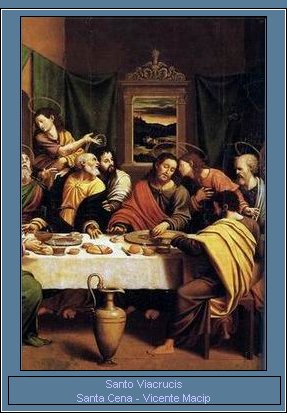
Situada
en la parte derecha superior de la ventana del programa y donde van apareciendo
imágenes que representan obras de autores famosos y que se suceden a
intervalos de tiempo coincidentes con las distintas partes del de la
oración. Van acompañadas de la zona de pie de imagen que muestra en dos líneas
el nombre de la obra que se representa en la imagen que se muestra
encima de ella, y su autor. Bajo la zona de pie de imagen en la parte
inferior derecha de la ventana se muestra una imagen de las 14 cruces de
las estaciones del Santo Vía Crucis o un Rosario virtual que
permanecen durante toda la oración. En ellas se van iluminando las
cruces o las cuentas para indicarnos en qué momento de la oración nos encontramos.
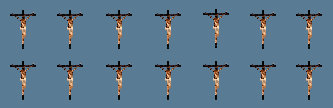
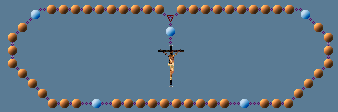

Se
encuentra a la izquierda de la ventana del programa, en la que va
apareciendo el texto de la oración tal como se explicó al hacer
referencia a los componentes del programa. El texto va sincronizado con
la voz, de forma que podemos seguir la lectura de la oración a la vez que
lo oímos.

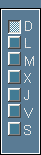
Entre
las
zonas de texto y de imágenes se encuentran los controles del programa,
son un conjunto de botones dispuestos para que el usuario pueda interactuar con
el programa. Cuando un botón se muestra en color claro significa
que dicha función no está disponible. Estos controles, vistos de
arriba hacia abajo, son los siguientes:
Botón
de comienzo: Se utiliza para dar comienzo al rezo de la oración.
Botón
de pausa / continuar: Nos permite parar la ejecución del programa en
cualquier momento y poder reanudarla donde la dejamos. Al pulsar este
botón, el programa queda en situación de espera y se paran la audición
y la sucesión de textos e imágenes; al pulsarlo de nuevo, el
programa continúa retomando voz y texto desde el comienzo de la última
frase. El botón de pausa también nos permite acceder a la ayuda tal
como se explica más adelante.
Botón
de finalizar: Para la ejecución del programa y devuelve éste al
comienzo de la oración, es decir, si pulsamos este botón no podremos
continuar el rezo de la oración donde lo dejamos sino que nos situamos
al comienzo de la misma. Una vez pulsado el botón finalizar podremos
seleccionar otro día distinto si lo deseamos.
Botón
de Ayuda: Da acceso a la ayuda y comentarios sobre el Vía Crucis o el
Rosario, tal
como se explica en el apartado "ayuda y comentarios" del capítulo
"Componentes". El botón de ayuda solamente está disponible
cuando no se está oyendo la oración, es decir, cuando la pausa está
activada o nos encontramos en el inicio antes de pulsar el
botón comenzar.
Botón
salir: Sirve para abandonar la aplicación.
Selección
del día de la semana: Permite al usuario elegir un día de la semana
concreto aunque éste no sea
el día en curso (el que muestra el sistema), en el caso del Santo
Rosario los misterios cambiarán según los días de la semana; por defecto está
marcado el día en curso. Sólo lo podemos cambiar de día antes de
comenzar antes de pulsar el botón de comienzo.
Para
seleccionar el Santo Vía Crucis o el Santo Rosario deberemos de
pulsar sobre los botones situados bajo la zona de texto (inferior
izquierda de la ventana).


|